
Podpis na konci e-mailové zprávy řekne příjemci vaše jméno, vaše pracovní pozice, společnost, web a další důležité informace, a to vše na jednom snadno vyhledatelném místě. Jakmile nastavíte svůj podpis, automaticky se přidá k novým zprávám a odpovědím odeslaným z Outlook.com. Pokyny v tomto článku platí pro webovou e-mailovou službu Outlook.com. Viz Jak přidat podpis do Outlooku pro verze Outlooku pro stolní počítače.
Vytvořte e-mailový podpis na Outlook.com
Proces nastavení podpisu pro vaše e-maily na Outlook.com se liší od metody používané s e-mailovým softwarem Outlook.
-
Jít do Outlook.com ve webovém prohlížeči a přihlaste se ke svému účtu.
-
V pravém horním rohu obrazovky aplikace Outlook vyberte Nastavení (ikona ozubeného kola) a vyberte Zobrazit všechna nastavení Outlooku v rozevírací nabídce.
-
V Nastavení v okně vyberte Pošta následován Napsat a odpovědět.
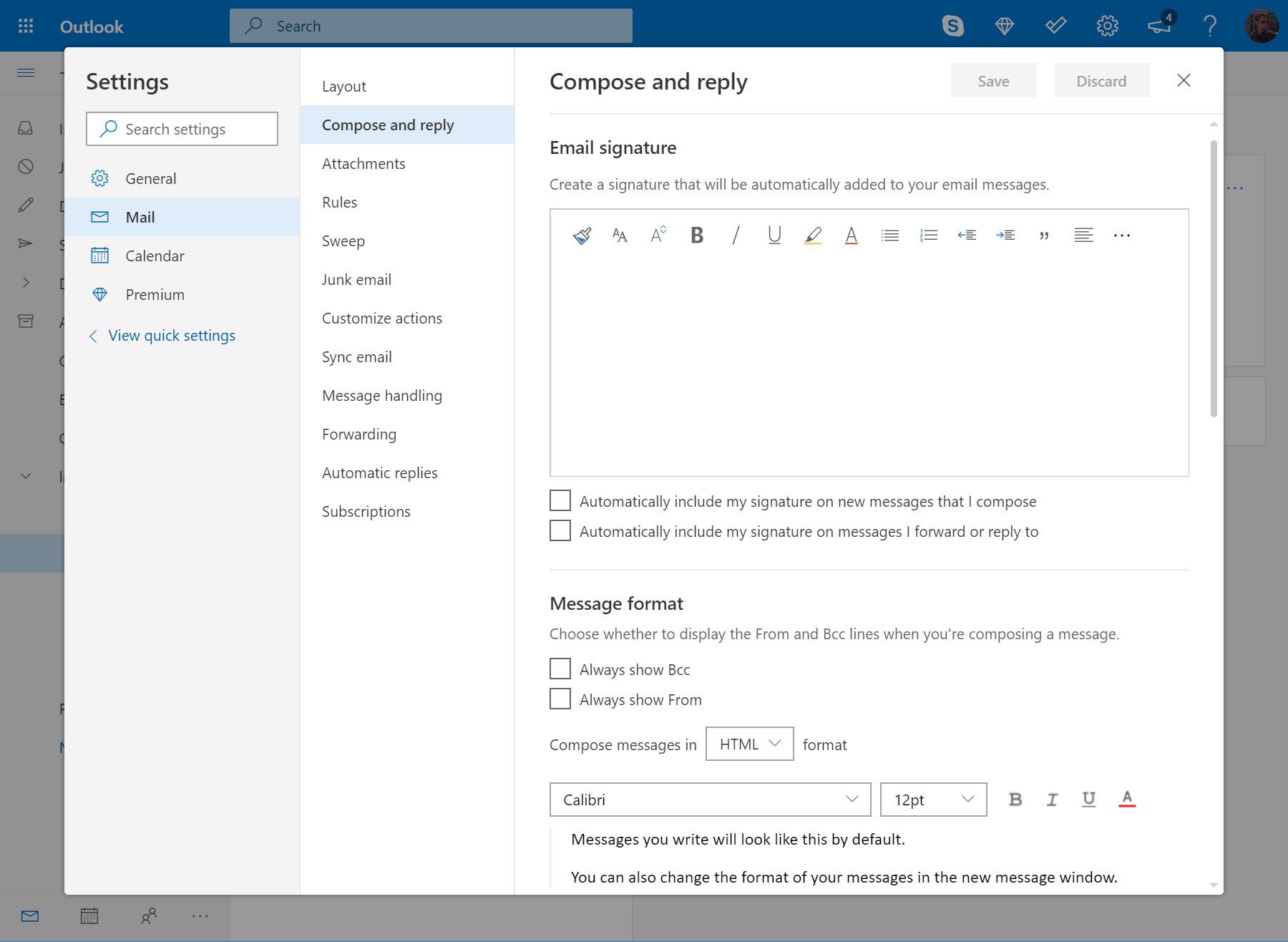
-
V E-mailový podpis část, vytvořte svůj podpis a použijte možnosti panelu nástrojů k formátování textu. Nejlepší je ponechat svůj podpis pod pěti řádky textu. V případě potřeby vložte do svého podpisu oddělovač podpisu.
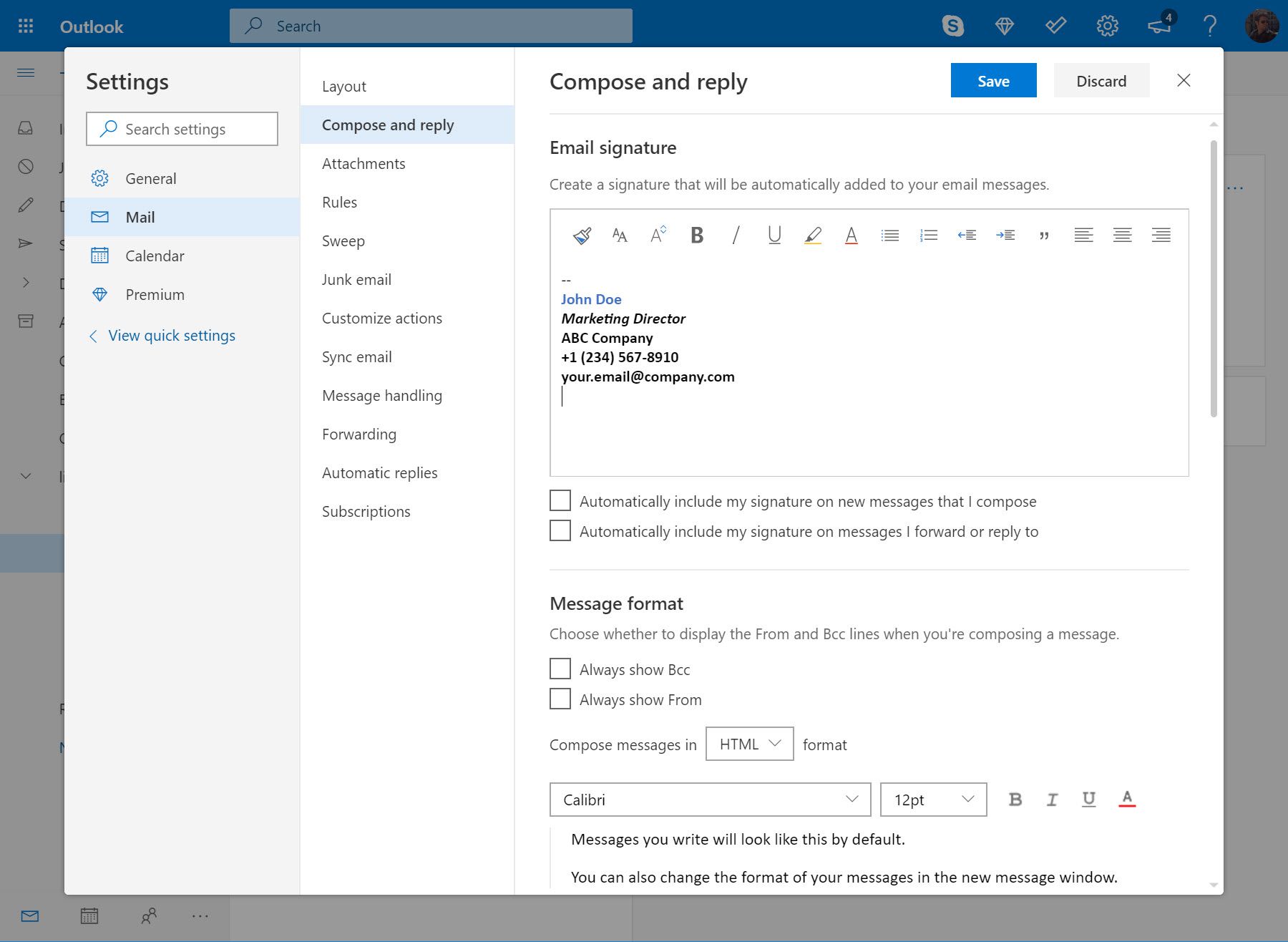
-
Označte, kdy chcete ke zprávě přidat podpis, zaškrtnutím políčka vedle jedné nebo obou možností. Možnosti jsou: Automaticky zahrnout můj podpis do nových zpráv, které vytvářím a Automaticky zahrnout můj podpis do zpráv, na které přeposílám nebo na které odpovídám.
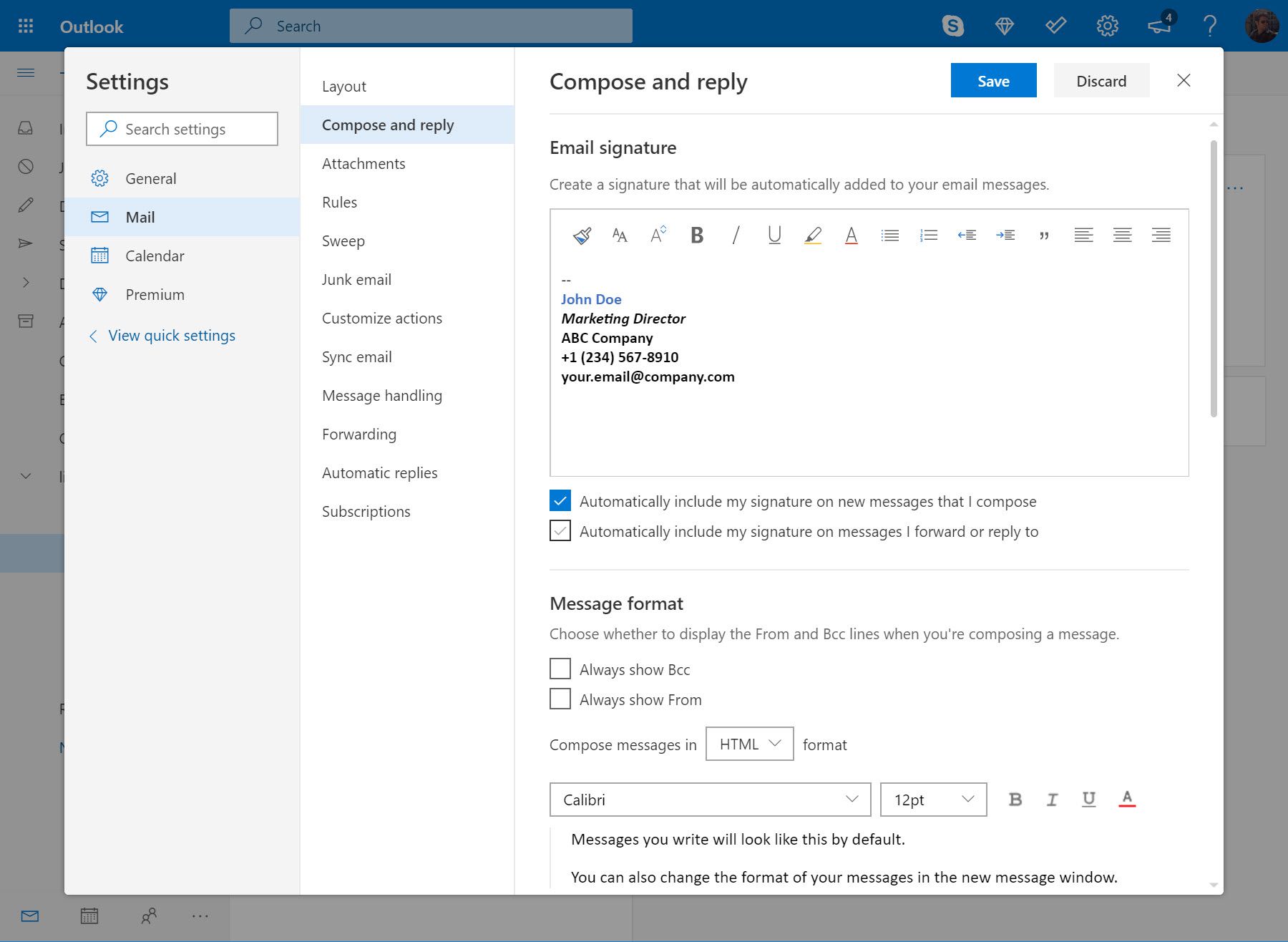
-
Vybrat Uložit až skončíte.
Váš e-mailový podpis se použije na zprávy podle vámi zvoleného nastavení. Na Outlook.com můžete vytvořit pouze jeden e-mailový podpis.